Πίνακας περιεχομένων

Η περίοδος COVID-19 μας έκανε να συνειδητοποιήσουμε τη σημασία των ενσωματωμένων μικροφώνων στους φορητούς υπολογιστές μας. Έχουμε χρησιμοποιήσει τους φορητούς υπολογιστές μας για συναντήσεις, παρακολούθηση μαθημάτων, κουτσομπολιό με φίλους και πολλά άλλα κατά τη διάρκεια της κατάστασης εργασίας από το σπίτι. Έτσι, οι φορητοί υπολογιστές Dell μας κάλυψαν σε αυτό το σενάριο με τα ενσωματωμένα μικρόφωνά τους και την εντυπωσιακή ποιότητα ήχου. Ωστόσο, πολλοί από εμάς δυσκολευόμαστε μερικές φορές όταν η άλληΜπορεί να σκέφτεστε, πού πρέπει να κρατήσω το στόμα μου και να μιλήσω;
Γρήγορη απάντησηΠρέπει να γνωρίζετε πού βρίσκεται το μικρόφωνο στο φορητό υπολογιστή Dell, ώστε να μπορείτε να μιλάτε κρατώντας το στόμα σας κοντά στο μικρόφωνο. Το μικρόφωνο στους φορητούς υπολογιστές Dell βρίσκεται στο διαφορετικές περιοχές του σώματος ανάλογα με το μοντέλο, είτε στο μπροστινή πλευρά του σώματος, το πλαίσιο κοντά στην κάμερα , ή το πληκτρολόγιο δίπλα στο κουμπί του μικροφώνου Μπορείτε επίσης να βρείτε χειροκίνητα τη θέση του μικροφώνου μιλώντας κοντά σε διαφορετικές πλευρές του φορητού υπολογιστή και ελέγχοντας τη στάθμη ήχου εισόδου.
Κατά τη διάρκεια μιας σύσκεψης, ο πιο δύσκολος αγώνας έρχεται όταν το άλλο άτομο δεν μπορεί να ακούσει τη φωνή σας και δεν ξέρετε πού βρίσκεται το μικρόφωνο στο φορητό υπολογιστή dell. Μπορείτε να δοκιμάσετε να μιλήσετε απευθείας στο μικρόφωνο, αν γνωρίζετε την ακριβή θέση.
Σε αυτό το άρθρο, αναφέραμε πού βρίσκεται το μικρόφωνο σε έναν φορητό υπολογιστή Dell και παραθέσαμε όλες τις μεθόδους με τις οποίες μπορείτε να βρείτε την ακριβή θέση του μικροφώνου. Ας ξεκινήσουμε. .
Πού βρίσκεται το μικρόφωνο στους φορητούς υπολογιστές Dell;
Κατά τη διάρκεια συσκέψεων ή μαθημάτων, ο πιο δύσκολος αγώνας ξεκινά όταν ο άλλος δεν μπορεί να σας ακούσει και εσείς δεν ξέρετε καν πού βρίσκεται το μικρόφωνο στο φορητό υπολογιστή Dell, ώστε να μπορείτε να κρατήσετε το στόμα σας κοντά του. Μην ανησυχείτε, σας έχουμε καλύψει!
Εάν έχετε φορητό υπολογιστή Dell από την Σειρά Inspiron , το μικρόφωνο θα βρίσκεται στο πλαίσια του παραθύρου κοντά στη φωτογραφική μηχανή. Ορισμένα μοντέλα θα έχουν ένα ένα μικρόφωνο , ενώ άλλοι θα έχουν διπλό μικρόφωνο σε κάθε πλευρά της κάμερας. Για παράδειγμα, στην παρακάτω εικόνα, θέσεις 1 και 3 αντιστοιχεί στα μικρόφωνα.
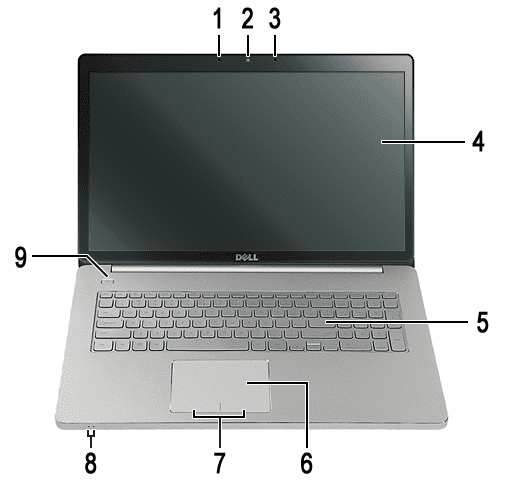
Από την άλλη πλευρά, εάν ο φορητός υπολογιστής Dell είναι από την Σειρά XPS , το μικρόφωνο θα βρίσκεται στο μπροστινή πλευρά του φορητού υπολογιστή Ας πούμε ότι έχετε ένα XPS 15 φορητό υπολογιστή; θα υπάρχει δύο μικρόφωνα στην μπροστινή πλευρά του φορητού υπολογιστή. Στην εικόνα, θέσεις 1 και 3 απεικονίζει τη θέση του μικροφώνου.
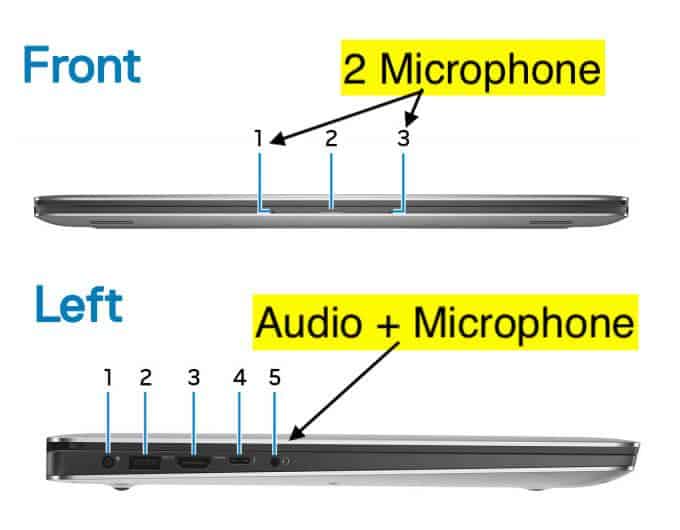
Εάν έχετε μια Dell XPS 13 φορητό υπολογιστή, θα πάρετε τέσσερα μικρόφωνα στην μπροστινή πλευρά του φορητού υπολογιστή.
Δείτε επίσης: Πόσο διαρκούν οι φορητοί υπολογιστές Dell;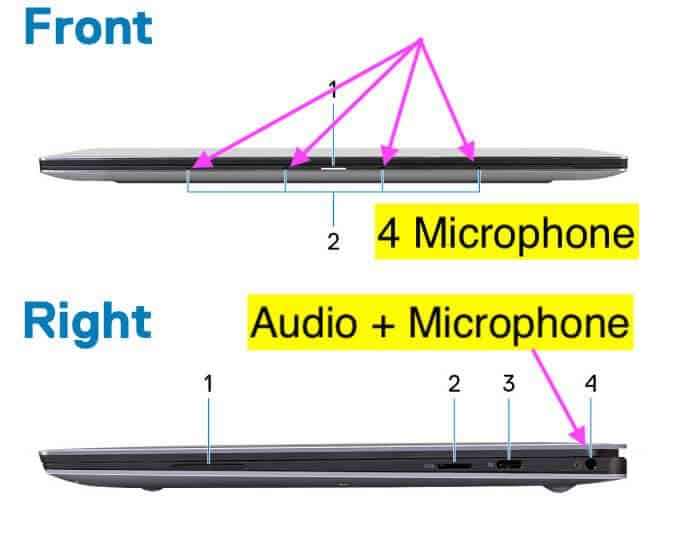
Πώς να βρείτε το μικρόφωνο σε φορητούς υπολογιστές Dell
Πολλοί από εσάς μπορεί να μην μπορείτε να βρείτε το μικρόφωνο σε ένα φορητό υπολογιστή Dell και να μην ξέρετε αν λειτουργεί ή όχι! Μπορείτε να ελέγξετε το εγχειρίδιο οδηγιών ή τα συνοδευτικά έγγραφα για το φορητό σας υπολογιστή. Αν εξακολουθείτε να μην μπορείτε να βρείτε το μικρόφωνο ή θέλετε να ελέγξετε αν λειτουργεί σωστά ή όχι, παραθέτουμε δύο μεθόδους παρακάτω. Ας το ανακαλύψουμε!
Μέθοδος #1: Πίνακας ελέγχου ήχου της Dell
- Κάντε κλικ στο μπλε κουμπί για το μικρόφωνο στο πληκτρολόγιο (το οποίο είναι το ενσωματωμένο μικρόφωνο).
- Από το Πίνακας ελέγχου ήχου της Dell , πηγαίνετε στο " Είσοδος " και βρείτε την επιλογή για το ενσωματωμένο μικρόφωνο. Εάν ο φορητός σας υπολογιστής έχει εγκατεστημένο ενσωματωμένο μικρόφωνο, θα δείτε την ένδειξη " Εσωτερικό μικρόφωνο " ως μία από τις συσκευές εισόδου.
- Πηγαίνετε στο " Μικρόφωνο ", και από εδώ μπορείτε να μιλήσετε και να ελέγξτε το επίπεδο της μπάρας για να δείτε αν το μικρόφωνο πιάνει σωστά τον ήχο. Μπορείτε επίσης να προσαρμόστε τα επίπεδα σύμφωνα με την ευκολία σας.
- Κάντε κλικ " OK " για να αποθηκεύσετε τις ρυθμίσεις.
Εάν το μοντέλο του φορητού σας υπολογιστή Dell δεν διαθέτει το μπλε κουμπί μικροφώνου, μπορείτε να πατήσετε το κουμπί Πλήκτρο F12 για να ανοίξετε το Πίνακας ελέγχου ήχου της Dell .
Δείτε επίσης: Πώς να επαναφέρετε το πληκτρολόγιο της AppleΜέθοδος #2: Υλικό και ήχος
Μπορείτε επίσης να ελέγξετε αν το μικρόφωνο λειτουργεί σωστά και την ακριβή θέση του μικροφώνου, μιλώντας από διαφορετικές πλευρές του φορητού υπολογιστή. Ακολουθεί ο τρόπος που μπορείτε να το κάνετε.
- Πηγαίνετε στο Πίνακας ελέγχου στο φορητό υπολογιστή Dell πατώντας Windows + S ή πληκτρολογώντας "Πίνακας Ελέγχου" στο Γραμμή αναζήτησης .
- Κάντε κλικ στο " Υλικό και ήχος ".
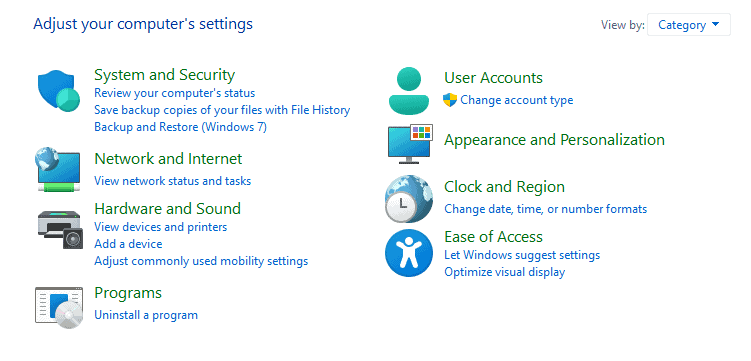
- Κάντε κλικ στο " Ήχος " και στη συνέχεια μεταβείτε στην ενότητα " Καταγραφή ".
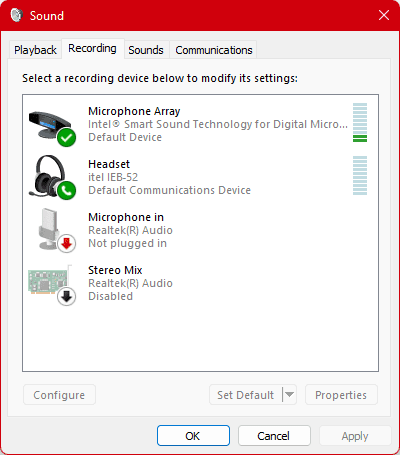
- Από εδώ, μπορείτε να δείτε το " Συστοιχία μικροφώνων ". Αυτό είναι το εσωτερικό μικρόφωνο- μπορείτε να δείτε τα επίπεδα μπροστά του. Μιλήστε κοντά στο φορητό σας υπολογιστή, είτε μπροστά είτε κοντά στην κάμερα, για να ελέγξετε τη θέση του μικροφώνου.
Συμπέρασμα
Η Dell έχει ενσωματώσει τα μικρόφωνα σε διαφορετικές θέσεις στους φορητούς υπολογιστές της και η θέση διαφέρει ανάλογα με το κάθε μοντέλο ή σειρά. Η σειρά Dell Inspiron έχει τα μικρόφωνα κοντά στην κάμερα στο πλαίσιο, ενώ η σειρά XPS βρίσκεται κυρίως στην μπροστινή πλευρά του φορητού υπολογιστή. Επιπλέον, μπορείτε επίσης να βρείτε το μικρόφωνο μιλώντας κοντά στα πλαίσια ή στην μπροστινή πλευρά του φορητού υπολογιστή και ελέγχοντας τα επίπεδα ήχου στη γραμμήαπό τον "Πίνακα ελέγχου"> "Υλικό και ήχος"> "Ήχος"> "Εγγραφή".
